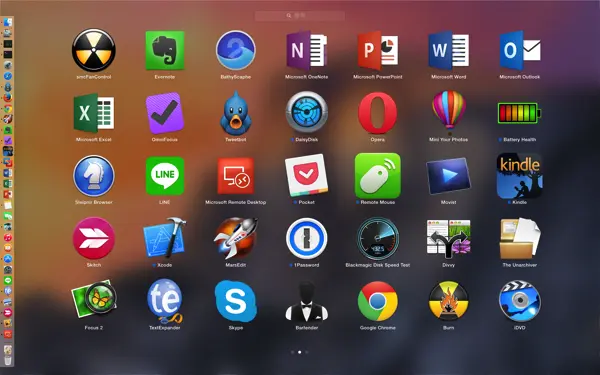
こんにちは、ジュン@jun3010meです。
先日、MacBookPro 13インチ Retina 2015を購入してからというもの、
**
13インチMacBook Pro Retina Early 2015 AppleStoreカスタマイズモデルを買いました! | No:10623 | 早乙女珈琲店
アプリのインストール大会に2日間ほどかかりました。
僕自身がMacを使う場合、「これは必ず入れないと作業効率が落ちる!」というアプリが存在します。
今回は、そんな完全オレ目線なMacに必須なアプリを全て紹介したいと思います。
(`・ω・´)
使い勝手を良くする系
まずは、Macの操作性そのものをよくするアプリです。
XtraFinder
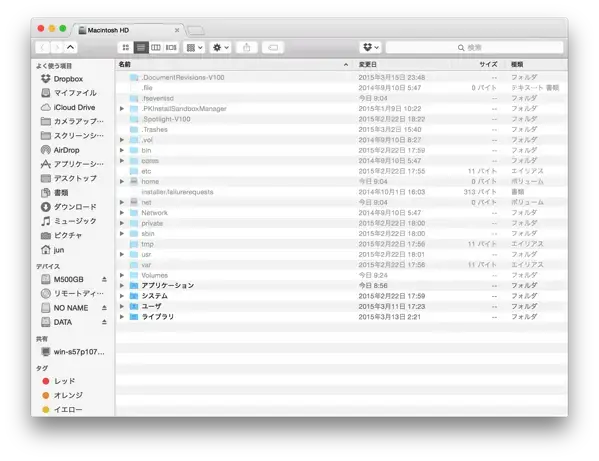
**
XtraFinder adds Tabs and features to Mac Finder.
Finderの機能拡張アプリです。 特にChrome風のタブが使えるのが超便利で、 必ず入れています。Karabiner
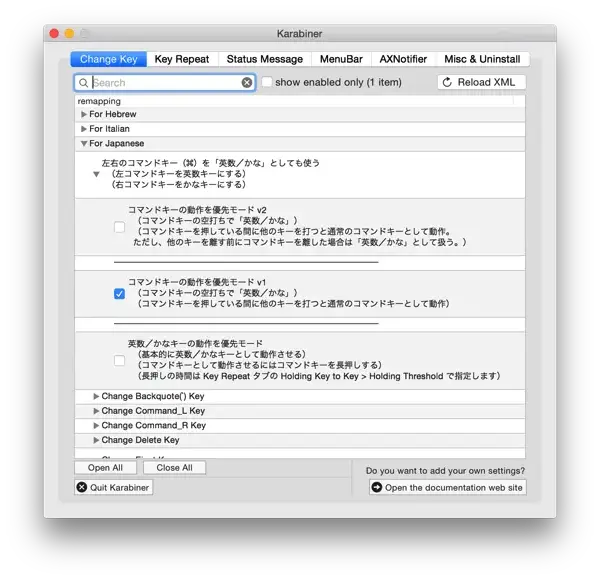
**
USキーボードでもキー1つで英字と日本語を切り替えたい! という方におすすめです。Commandキーの左右に切り替えキーを割り当てることができます。
Commandキーのショートカットキーと干渉しないのでめっちゃ重宝します。
Bartender
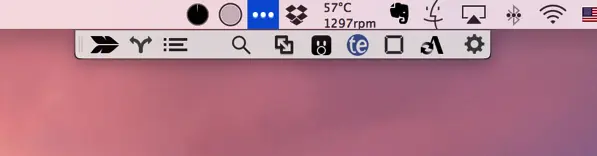
**
Bartender | Mac Menu Bar Item Control
Macのアプリ常駐部分をスッキリさせてくれるアプリです。 常時表示したいものを除いて、 あとは常に見なくてもいいやっていうアプリを、 しまっておけます。左上のメニューと干渉しないようにできるのがいいですね。
有料アプリですが、4週間ほど試用が可能です。
Divvy
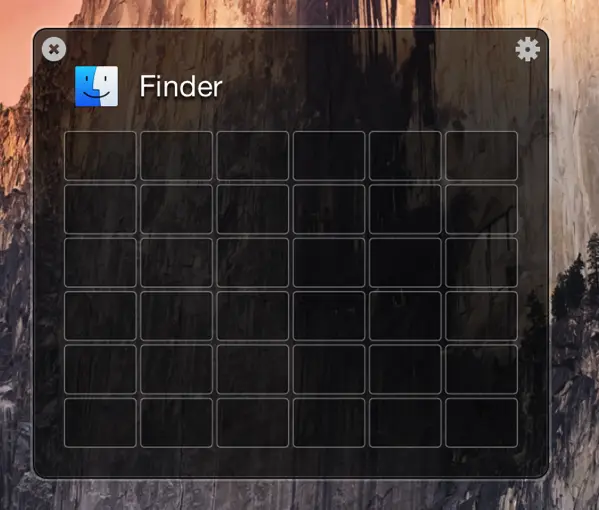
ウィンドウのサイズをパネルの範囲選択で指定できるアプリです。
四隅までマウスをもって行かなくても、
ショートカットキーで大きさを瞬時に変えられます。
ウィンドウを綺麗に並べたい時におすすめです。
ATOK Passport
**
日本語入力システム ATOK Passport|Just MyShop
Macの日本語入力は、使っていてイライラします。特に文章を打つ作業や仕事をMacで行うなら、
個人的にATOKは必須です。
ちなみに僕の場合はWindowsマシンもあるので、
月額制のPassportにお金を払っています。
The Unarchiver
とりあえずMacで圧縮ファイルを解凍したい!
という時に入れています。
このアプリを入れたら、大抵の圧縮ファイルは解凍できるでしょう。
ブログ系
ブログを書く上で、必須としているアプリを紹介します。
MarsEdit
Macでブログを書くなら、もうこれ無しではいられません。
僕は必ず入れています。
TextExpander
**
特定の文字を入れたら、この文字列を貼り付ける!
なんていうことが可能なテキスト置換アプリです。
特にMarsEditでHTMLタグを入力する際に多様してます。
ちなみに、クーポンを利用すれば、少し安値で買えます。
**
[ブロガー必見!]TextExpander Mac版(通常3500円)を2617円で買う方法! | No:6042 | 早乙女珈琲店
Skitch
画像に文字を入れたり、矢印を入れるアプリです。
Macのプレビューアプリよりも使いやすいので使っています。
クラウド系
ここでは、主にデータやメモをクラウドに保存するアプリを紹介します。
Dropbox
**
有名なクラウドアプリです。 他のPCやiPhone、iPadとのファイルのやりとりができます。僕は昔からDropboxを入れていて、
必要なデータを全て保存しているので、
パソコンやスマホを買ったらまず入れます。
Evernote
クラウドノートアプリの代名詞とも言えるアプリです。
ブログの更新の為のメモを取ったり、
実行するコマンドを貼っておいたりと、
更に、それをiPadで見たり。
まじで使えるアプリです。
ブラウザに「後で読む」を追加するアプリです。
沢山タブを開いてメモリを圧迫させるより、
今すぐ読まないページをPocketに入れる方が効率的ですね。
僕は昔から愛用しています。
1Password
パスワード管理アプリです。
iPhoneやMac、WindowsPCとパスワードを共有・管理することができるアプリです。
自分の代わりにパスワードを覚えてくれるので、
めっちゃ重宝しています。
ちなみに、この記事執筆時点(2015年3月18日)現在は、
5000円から3500円に値下げセール中ですね。
ハードウェア情報系
ここでは、ハードウェアの情報を把握する為のアプリを紹介します。
BatteryHealth
バッテリーの情報を取得するアプリです。
充電回数から、健康度まで把握できます。
ちょっとバッテリーの減りが早くなってきたなと思ったら、
このアプリで確認しています。
DaisyDisk
Mac内でどのフォルダやどのファイルが容量を食っているのか
調べるアプリです。
容量把握系のアプリは無料でもありますが、
これが見やすいので使っています。
smcFanControl
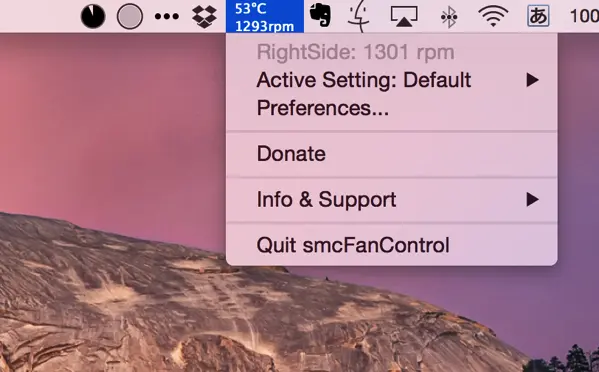
CPUの温度とCPUファンの回転数を表示してくれるアプリです。
エンコードなどの重たい処理をしている時に、
CPUの温度を常に把握できるので、
必ず入れています。
**
smcFanControl for Mac | MacUpdate
FreeMan
メモリ解放アプリです。
200円しますが、めっちゃ良い仕事をしてくれています。
Macで色んな作業を同時にする人に必須です。
Windowsも使いたい系
ああ、若者言葉みたいな見出しですね。
ここでは、Macを使いながらWindowsも使いたい人向けのアプリを紹介します。
VMwareFusion
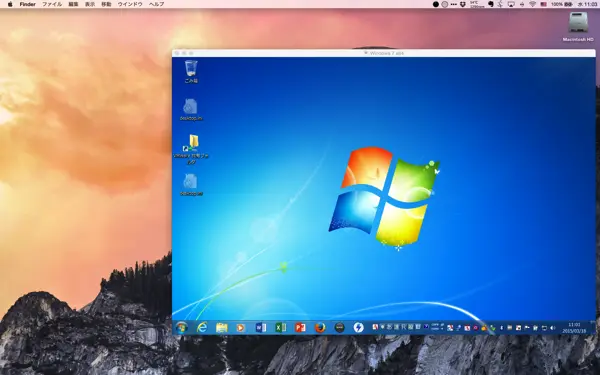
仮想OSを動かすアプリとして、定評のあるアプリです。
Windows時代から「仮想と言えばVMware!」で育ってきたので、
Mac版もこれにしています。
**
Mac 上の仮想環境で Windows を実行: VMware Fusion の無償評価版 | VMware 日本
MicrosoftRemoteDesktop
Windowsのリモートデスクトップを行う為のアプリです。
要はRDPのクライアントアプリです。
自宅にWindowsマシンがあったり、
同一ネットワーク内にあるWindowsサーバがあった場合に、
重宝しています。
ブラウザ系
ここでは、Webブラウザを紹介します。
Firefox
**
Firefox のダウンロード — 自由な Web ブラウザ — Mozilla
僕はFirefox教です。大学時代から使っているので、もう他のブラウザをメインにすることはないでしょう。
GoogleChrome
**
たぶん現在存在するブラウザで、最速なんじゃないかな。Safariもいいけど、やっぱChromeだよねっていう人、多いですよ。
僕も動作確認で使っています。
Opera
**
Opera ブラウザ – 高速で安全なブラウザ – 無料でダウンロード
Operaも昔からありますね。
僕はGoogleアカウントを複数使っているので、
特定のGoogleアカウント専用として使っています。
SleipnirBrowser
これも昔からのコアなファンが多いブラウザです。
使い勝手に癖がありますが、
ハマるとめっちゃ使いやすいブラウザです。
BathyScaphe
**
BathyScaphe – OS X専用の2ちゃんねるブラウザ
2ちゃんねるブラウザです。
他の選択肢があまりないので、とりあえずこれを使っています。
ツール系
ここでは、ツールとして使っているアプリを紹介します。
Office for Mac 2016(プレビュー版)
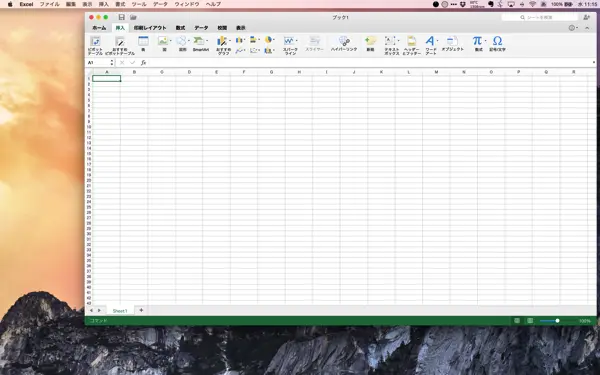
Microsoft、やってくれましたね。
これまでのMac版Officeよりも使いやすいのが出ました。
今はプレビュー版を配布しているので、
試しに使ってみると良いかも。
Omnifocus2
タスク管理・プロジェクト管理アプリの定番です。
特にGTDを行いたい人向けです。
これがないと生きていけない。
SNS系
ここでは、SNSを利用するアプリを紹介します。
Tweetbot
無料で使えるTwitterに2000円も使うの!?!?
はい、ごもっともな意見です。
ですが、使い勝手が段違いに上がるんです。
僕は必須です。
(´;ω;`)
Skype
**
かれこれ10年以上使っています。 連絡するのに必須。LINE
Mac版のLINEです。チャットをする時は、
Macからの方が速く打てるので使っています。
エンターテイメント系
ここでは娯楽を楽しむアプリを紹介します。
Movist
動作が軽いメディアプレイヤーです。
特に、共有フォルダ上のTSファイルを普通に再生してくれるので、
僕は必須です。
Kindle for Mac
**
長年MacAppStoreにあったのは英語版でしたが、 やっと日本語対応の、Amazon.co.jp対応のアプリが出ました。Macで本を読んだり、資料本を見たりする時に重宝しています。
感想
[speech_bubble type=“In-flat” subtype=”R1″ icon=”wch200.webp”]無料アプリは入れてみるべし!
有料アプリも1度買ったらずっと使える![/speech_bubble]
ああ、長かった、ここまで長かったですよ。
(´・ω・`)
以上、僕が必ず入れているMacアプリでした。
良かったら参考にしてくださいな。
ヽ(=´▽`=)ノ









